win7开启tftp服务器提示“升级不成功,请检查您是否已经开启TFTP服务器”怎么办
今天小编和大家分享win7旗舰版开启tftp服务器提示“升级不成功,请检查您是否已经开启TFTP服务器”,TFTP即简单文件传输协议,是计算机在客户机与服务器之间进行文件传输的协议,可以实现简单的文件传输。默认情况下,tftp服务器是关闭的,如何解决此疑问,下面小编和大家分享具体解决方法。 具体方法如下:
1、展开任务栏开始菜单,打开【控制面板】;

2、切换查看方式为【小图标】;

3、选择【程序和功能】选项打开 ;
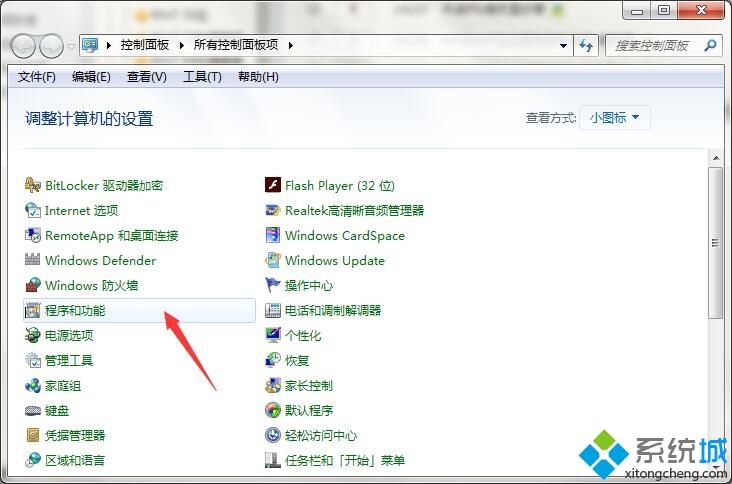
4、点击左栏【打开或关闭Windows功能】选项 ;
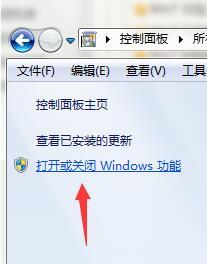
5、在组件列表中找到【TFTP客户端】;
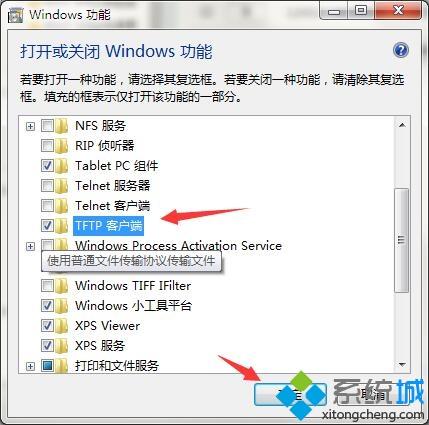
6、勾选【TFTP客户端】选项,点击确定开始安装即可 。
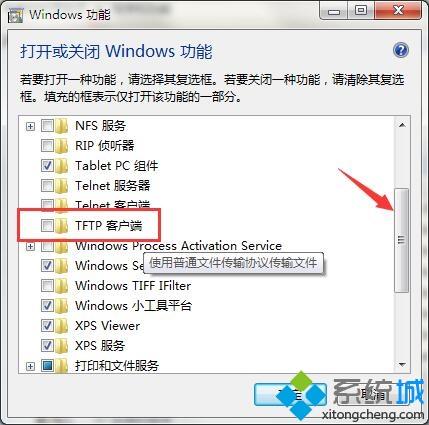
以上便是win7系统开启TFTP服务器的操作步骤了,有此问题的小伙伴快快来解决一下吧。
我告诉你msdn版权声明:以上内容作者已申请原创保护,未经允许不得转载,侵权必究!授权事宜、对本内容有异议或投诉,敬请联系网站管理员,我们将尽快回复您,谢谢合作!










